3 módja az iPhone és iPad alkalmazások visszaállításának
Lehet, hogy véletlenül törölte az alkalmazástiPhone, vagy lehet, hogy sérült, így nem működik. Ez a két eset, mint az iPhone elvesztése vagy egy újat vesz igénybe, szükségessé teszi, hogy tudják, hogyan lehet visszaállítani az iPhone alkalmazásokat. Ez a cikk bemutatja, hogyan lehet visszaállítani a törölt alkalmazásokat iPaden és iPhone-on. Kétféleképpen lehet menni. Egy, az App Store-on keresztül történő helyreállítás. Két, helyreállítás az iTunes-on keresztül. Nem kell fizetnie a már megvásárolt alkalmazások visszaállításáról. Az egyetlen előfeltétel, hogy letöltse azt az Apple ID-t, amelyet korábban vásárolt.
1. megoldás: Hogyan lehet visszaállítani a törölt alkalmazásokat az iPhone és iPad alkalmazáson az App Store-ban vásárolt listán keresztül
A módszer nagyon ajánlott, ha nememlékezzen a törölni kívánt alkalmazás nevére. Ez akkor lehetséges, ha az összes adatát elvesztette egy jailbreak-n keresztül, vagy az iPhone / iPad kemény visszaállítása után.
1. lépés: Indítsa el az "App Store" alkalmazást az iOS eszközön.

2. lépés: Érintse meg a képernyő alján található "Frissítések" elemet.
3. lépés: A fiókjában megvásárolt összes alkalmazás megtekintéséhez érintse meg a "Vásárolt" gombot.
4. lépés: Érintse meg a "Not on This iPhone" opciót. Felsorolja az iPhone vagy iPad készülékre vásárolt, de nem telepített alkalmazásokat.

5. lépés: Keresse meg a visszaállítani / újratelepíteni kívánt alkalmazást, és érintse meg a jobbra elhelyezett Letöltési nyílot.

2. megoldás: Törölje a törölt alkalmazást iPhone / iPad alkalmazáson keresztül az iTunes alkalmazásban
1. lépés: Csatlakoztassa iPhone / iPad készülékét a számítógéphez USB-kábellel és indítsa el az iTunes programot.
2. lépés: Érintse meg az "Eszköz" elemet, és válassza ki iPhone vagy iPad készülékét.
3. lépés: A "Beállítások" alatt kattintson az "Alkalmazások" gombra.
4. lépés: Keresse meg a visszaállítani kívánt alkalmazást, majd kattintson az „Install” gombra.

3. megoldás: A Törölt alkalmazások visszaállítása névkereséssel
Ez a megoldás akkor ajánlott, ha emlékszik az elveszett / törölt alkalmazások nevére.
1. lépés: Indítsa el az "App Store" -t az iOS eszközön.
2. lépés: A legfelső szinten van a keresősáv. Írja be a visszaállítani kívánt alkalmazás nevét.
3. lépés: Adja meg az alkalmazás nevét a keresési eredményben, és érintse meg azt.
(Lehet, hogy az alkalmazás különböző változatai vannak. Ha nem biztos, érintse meg az alkalmazást, hogy részletes információkat kapjon.)
4. lépés: Az az alkalmazás, amelynek felhő ikonja egy nyíl a középpontjában, lefelé mutat, az az, amelyet vissza kell állítani. Töltse le azt az ikonra koppintva, és visszaállította.

Bónusz Tipp: Az App Data visszaállítása az iPhone Data Recovery segítségével
A Tenorshare iPhone Data Recovery egyesíti aszép felhasználói felület, nagyszerű funkcionalitás és könnyű használat mind Mac, mind PC-n. Olyan funkciókkal van ellátva, amelyek egyszerűvé teszik az adatok visszaállítását. Az iPhone adatok UltData segítségével történő visszaállításához kövesse az alábbi eljárást:
Jellemzők:
- Helyezze vissza a fényképeket az iCloud, az iTunes és az iPhone készülékén keresztül az iOS platform használatával.
- A funkcionális és a valós idejű előnézeti funkció lehetővé teszi, hogy a fényképeket a visszanyerés előtt ellenőrizze.
- Közvetlen helyreállítás az iPhone készülékére.
- Több mint 25 különböző adattípus helyreállítása.
- Támogatja többek között az iPhone X / 8/8 Plus alkalmazást is iOS 9 / iOS 10 / IOS 11 stb.
- Gyors szkennelési és adatelemzési idő.
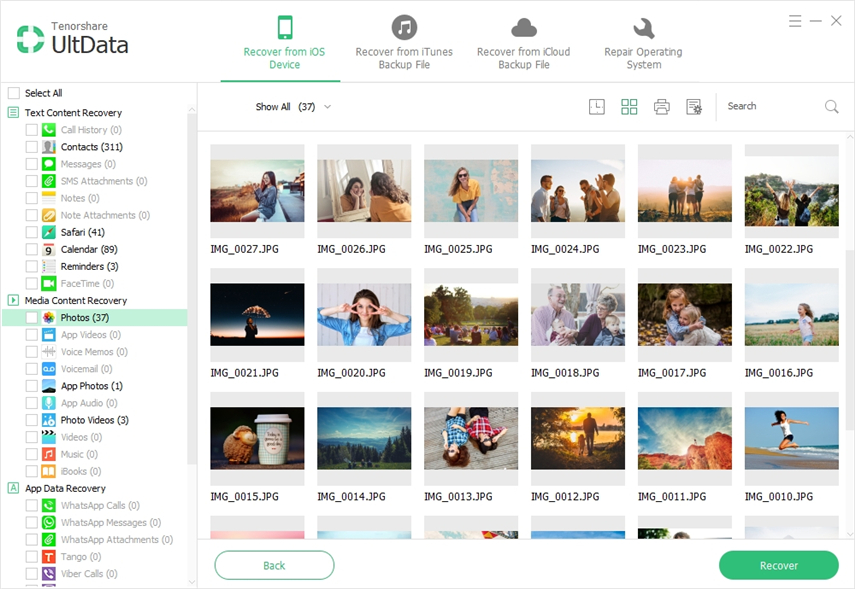
Következtetés
Az iTunes Store-ból vásárolásokat visszaállíthata fenti módszerek, valamint a Mac App Store-ból vásárolt alkalmazások. Ne feledje, hogy bizonyos alkalmazások törlésekor az adatok is elvesznek. Ilyen esetekben a telefon visszaállítása egy korábbi biztonsági mentésre az egyetlen megoldás az adatok visszaállítására. Megpróbáltuk és teszteltük a fent felsorolt megoldásokat, és biztosak vagyunk abban, hogy hatékonyak.









